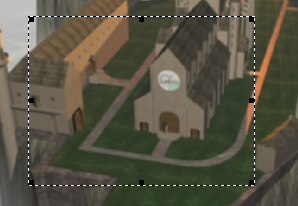Cluster – Taille réelle sur disque
Télécharger : version application / version extension explorateur (1999)
A quoi peut bien servir ce programme ?
Ce programme peut servir dans le cas où vous souhaiteriez simuler ce que prendrait le répertoire dans un autre système de fichiers qui a des tailles de clusters différentes.
Par exemple, vous souhaitez créer un CD ou un ZIP et vous créez l’arborescence correspondante sur votre disque dur et essayez de ne pas dépasser la taille maximum, en s’en approchant le plus possible… Mais attention 2 problèmes se posent :
- Tout d’abord quand vous regardez la taille des fichiers il faut tenir compte de la taille en octets “utilisés” selon l’appelation de l’explorateur, cela désigne en effet l’espace occupé par les clusters occupés.
- Ensuite, le support pour lequel vous destinez ces fichiers n’a pas forcément la même taille de cluster que votre disque dur (c’est même peu probable). Dans ce cas l’information est fausse. Deux possibilités se présentent : Le cluster est plus grand, donc les fichiers vont prendre plus de place et ce que vous avez préparé consciencieusement ne pourra pas tenir sur le support de destination ! C’est le pire cas. Si le cluster est plus petit, il vous restera de la place contrairement à ce que vous pensiez…
Voila les difficultés auxquelles Cluster prétend répondre.
Qu’est ce qu’un cluster ?
Du point de vue du DOS, un disque se présente comme une succession de secteur généralement de 512 Ko. Mais pour y acceder plus facilement et pour permettre l’utilisation de disque de grande capacité, en maintenant l’architecture précedente, on a regroupé plusieurs secteur dans un cluster.
Cela vient du mode d’adressage du DOS. Anciennement le DOS avait comme format la FAT16, c’est à dire qu’il adressait le disque avec une valeur codée sur 16bits, ce qui lui permettait d’addresser 65536 valeurs. Prenons un disque de 200 Mo, et faisons le calcul : 200Mo/65536 = 3200. Donc 3200octets serait la taille de bloc minimum pour pouvoir atteindre tout le disque. En informatique les puissances de 2 sont beaucoup plus faciles à utiliser, donc on trouve que de 128Mo à 256Mo il faut un bloc de 4Ko (ou 4096 octets). Ce bloc est appelé un cluster.
Un cluster est donc un groupe de secteur. Un fichier est réparti dans plusieurs clusters. Pour des raisons d’organisation évidentes, un cluster entamé ne peut plus servir à un autre fichier. Donc un fichier prend comme place sur disque la place qu’occupe les clusters qu’il utilise que ceux-ci soient pleins ou partiellement utilisés. En pratique, seul le dernier cluster peut ne pas être plein. Il convient donc pour connaitre la vraie taille de votre fichier d’arrondir cette taille au multiple de la taille de cluster supérieure.
Les exemples les plus frappants sont ceux des petits fichiers comme autoexec.bat ou recemment tous les nombreux liens du menu démarrer qui font 100 octets environ. Leur taille réélle peut être de 32 Ko soit 327 fois plus ! (sur un disque FAT 16 1048Mo)
Pour déterminer la taille d’un cluster sur un support, le plus simple est de regarder la taille effective d’un tout petit fichier.
Théoriquement elle est donnée suivant la taille de la partition et le type de format utilisé. Les formats les plus courants sont données dans la liste des types. Pour la taille, faîtes attention, il s’agit de la taille de la partition et non du disque (sauf s’il n’y a qu’une partition).
Utilisation du programme
Version Application
Les grandes étapes :
- Sélection du répertoire : Choisissez le lecteur et le répertoire voulu dans les fenêtres prévues à cet effet. Attention ce n’est pas le repertoire séléctionné (en bleu, par simple clic) mais celui ouvert (denier dossier ouvert en gris, par double clic) qui est pris en compte.
- Lancement du calcul : Appuyez sur le bouton Calculer. Vous pouvez suivre la progression du calcul dans la barre des tâches.
- Consultation des résultats : vous avez à votre disposition les informations suivantes :
- Nombre de fichiers : cela désigne le nombre total de fichiers examinés, y compris les répertoires et les répertoires systèmes ‘.’ et ‘..’.
- Nombre de répertoires : cela désigne le nombre de vrais répertoires sans considérer les répertoires systèmes ‘.’ et ‘..’ .
- Taille Réelle : Taille des fichiers arrondies à la taille des clusters utilisés. Cela représente la taille effectivement prise sur le disque par ces fichiers. L’information est disponible en octets et en Mégaoctets (1Mo=1 048 576 octets).
- Taille Fichiers : Donne la taille des fichiers en ne tenant pas compte des clusters.
Nota Bene : La taille réelle doit toujours être supérieure à la taille des fichiers. Des différences peuvent apparaître avec l’explorateur Windows. Cela tient à ce que Windows ne compte pas toujours les répertoire ‘.’ et ‘..’ .
Version Shell Extension
La procédure est nettement plus simple et plus souple :
- Sélectionnez dans l’explorateur les fichiers ou les répertoires que vous souhaitez explorer.
- Appuyez sur le bouton droit de la souris.
- Sélectionnez le menu Propriétés (en bas)
- Appuyez sur la page Cluster dans la liste d’onglet.
- Attendez que le calcul se fasse.
- Sélectionnez le type de support à émuler
- Attendez la fin du calcul.
NB :
- Le même type de support sera pris par défaut la prochaine fois. (il est stocké dans cluster.ini dans windows).
- Si vous sélectionnez Personnaliser, rentrez la nouvelle valeur et réappuyez sur Personnaliser pour calculer.